- مؤلف Abigail Brown [email protected].
- Public 2023-12-17 06:38.
- آخر تعديل 2025-01-24 12:01.
أفضل اختياراتنا
الأفضل بشكل عام:Shotcut
"محرر فيديو غير خطي قوي مع أدوات كافية لتلبية معظم مستويات مهارة تحرير الفيديو."
الوصيف ، الأفضل بشكل عام:OpenShot
"يجعل تحرير الفيديو سهلاً للمبتدئين والخبراء على حد سواء."
الأفضل لنظام التشغيل Mac:Blender Video Sequence Editor في Microsoft
"يمكنك استخدامه للنمذجة ثلاثية الأبعاد والنحت والرسم والرسوم المتحركة وغير ذلك الكثير."
الأفضل لنظام التشغيل Linux:Kdenlive
"حل ممتاز وشائع لتحرير فيديو Linux ومحرر مفتوح المصدر بشكل عام."
الوصيف ، الأفضل لنظام التشغيل Linux:Flowblade في Github
"ينجح في إنشاء تجربة تحميل وتشغيل أكثر سرعة من الكثير من برامج التحرير الأخرى."
الأفضل لنظام التشغيل Windows:Avidemux في Sourceforge
"مصمم لإجراء تغييرات بسيطة إلى حد ما وإخراج ملف معدل."
الأفضل للتحرير الأساسي:VidCutter في Github
"يبرع في فعل ما يوحي به اسمه: قص الفيديو."
الأفضل للتحرير في الوقت الفعلي:LiVES at Lives-Video
"يتضمن عددًا من ميزات التحرير في الوقت الفعلي التي تسمح لمزج VJ بمزج مقاطع الفيديو والتحكم فيها لتتماشى مع الصوت."
الأفضل للمؤثرات البصرية:Natron at Github
"يوفر طريقة قوية مفتوحة المصدر لتولي جانب هام آخر من جوانب إنتاج الفيديو."
يتيح أفضل برنامج تحرير فيديو مفتوح المصدر للمستخدم تعديل مقاطع الفيديو الخاصة به بكفاءة وبشكل أكثر تحديدًا.يتمثل الاختلاف بين البرامج مفتوحة المصدر والبرامج الأخرى في أن المصدر المفتوح يسمح بتغييرات الترميز التي يمكن أن تضفي طابعًا شخصيًا على تجربتك. قبل اتخاذ قرار بشأن البرنامج المناسب لك ، تأكد من معرفة أسرار التحرير.
إذا لم تكن معتادًا على هذا النوع من التنسيق ، فنحن نقترح البدء ببرنامج مثل OpenShot. OpenShot هو برنامج رائع لكل من المبتدئين والخبراء ، لذلك سيكون من الممكن استخدامه أثناء نموك كمحرر. ومع ذلك ، إذا كنت محترفًا متمرسًا ، فجرّب Natron في Github. هذا البرنامج القوي هو الأفضل لـ VFX.
يتيح لك أفضل برنامج تحرير فيديو مفتوح المصدر إنشاء تجربة تحرير فيديو مخصصة.
الأفضل بشكل عام: Shotcut
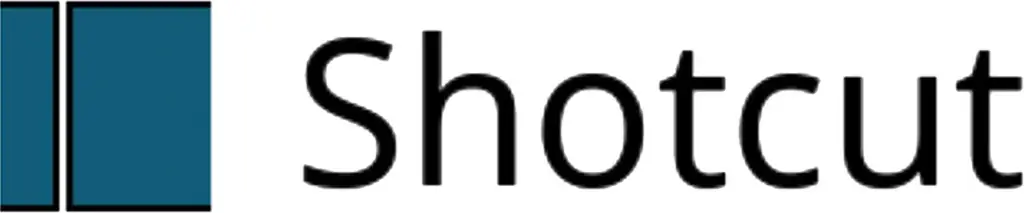
قد لا يبدو الأمر مثيرًا للإعجاب للوهلة الأولى ، لكن Shotcut هو في الواقع محرر فيديو قوي غير خطي مع أدوات كافية لتلبية معظم مستويات مهارة تحرير الفيديو.يفتح البرنامج المجاني عبر الأنظمة الأساسية المتاح على أنظمة التشغيل Windows و Mac و Linux على واجهة نظيفة ومحدودة الحد الأدنى ، وهو مثالي للمحررين الجدد أو غير الرسميين الذين يرغبون في إبقاء الأمور بسيطة. ولكن بمجرد أن تبدأ في إضافة المزيد من الوحدات اعتمادًا على الوظائف التي تريد استخدامها ، يبدأ Shotcut في إظهار عمقها. يمكن فك كل لوحة ، وتحريكها ، وإعادة إرساءها أو تركها عائمة ، مما يمنحك تحكمًا جيدًا في كيفية ترتيب مساحة العمل الخاصة بك عبر شاشة واحدة أو أكثر.
يمكن لـ Shotcut العمل مع مجموعة واسعة من تنسيقات الفيديو والصور ، بما في ذلك محتوى بدقة 4K. ومع ذلك ، لن ترى زر "استيراد" ؛ يفتخر البرنامج بـ "تحرير الجدول الزمني الأصلي" دون الحاجة إلى الاستيراد. ولكن لا يزال بإمكانك فتح الملفات ومعاينتها في Shotcut تمامًا كما هو الحال في برامج التحرير الأخرى ، وإنشاء "قائمة تشغيل" للوسائط التي تستخدمها للمشروع ، وسحب المقاطع إلى مخططك الزمني. يحتوي المخطط الزمني على مجموعة كاملة من إمكانيات التحرير بما في ذلك إضافة المسارات وتقسيم المقاطع وتشذيبها ومفاتيح الاختصار لهذه الوظائف.هناك أيضًا مجموعة قوية من انتقالات الفيديو / الصوت والمرشحات القابلة للتكديس ، من التثبيت إلى مفتاح اللون (تأثيرات الشاشة الخضراء).
تحتوي الميزات المتقدمة على منحنى تعليمي لها ، لكن قناة Shotcut على YouTube تقدم مجموعة من دروس الفيديو للمساعدة. هناك أيضًا دورة تدريبية عبر الإنترنت متاحة للشراء تمت مراجعتها واعتمادها رسميًا من قبل المطور الرئيسي لـ Shotcut.
الوصيف ، الأفضل بشكل عام: OpenShot

واجهة OpenShot البسيطة وسهلة الاستخدام تُظهر بعض اللمسات الإضافية التي لا تراها دائمًا في محرر فيديو مجاني مفتوح المصدر. إلى جانب البرنامج التعليمي المدمج عند تشغيل البرنامج لأول مرة ودليل المستخدم الكامل المتاح على موقع الويب ، فإن OpenShot يجعل تحرير الفيديو أمرًا سهلاً للمبتدئين والخبراء على حدٍ سواء. يمكنك سحب الوسائط وإفلاتها في البرنامج لاستيرادها ، وسحبها وإفلاتها للعمل مع المقاطع على الخط الزمني. يمكنك إضافة عدد غير محدود من المسارات ، وبدلاً من أن يكون كل مسار "مسار فيديو" مخصصًا أو "مسارًا صوتيًا" مثل معظم المحررين ، يمكنك وضع أي نوع من الوسائط في أي مسار.طالما يمكنك الحفاظ على الأمور في نصابها الصحيح ، يمكن أن تكون المرونة الإضافية مفيدة.
إن اختيار الأدوات والتأثيرات المضمنة ليس أمرًا رائدًا ، ولكنك ستجد الكثير للعمل معه ، بما في ذلك الانتقالات مع المعاينات في الوقت الفعلي والرسوم المتحركة المستندة إلى الإطارات الرئيسية. إحدى الميزات التي لا تراها في العديد من المنتجات المجانية الأخرى هي عناوين الرسوم المتحركة ثلاثية الأبعاد ، والتي يمكن لـ OpenShot التعامل معها إذا قمت أيضًا بتثبيت برنامج الرسوميات ثلاثية الأبعاد مفتوح المصدر Blender (والذي يصادف أن يكون لديه إمكانات تحرير الفيديو أيضًا).
OpenShot متاح لأنظمة Windows و Mac و Linux كتنزيل مجاني ، على الرغم من قبول التبرعات واشتراكات Patreon من خلال الموقع الإلكتروني لدعم التطوير.
الأفضل لنظام التشغيل Mac: محرر تسلسل فيديو Blender
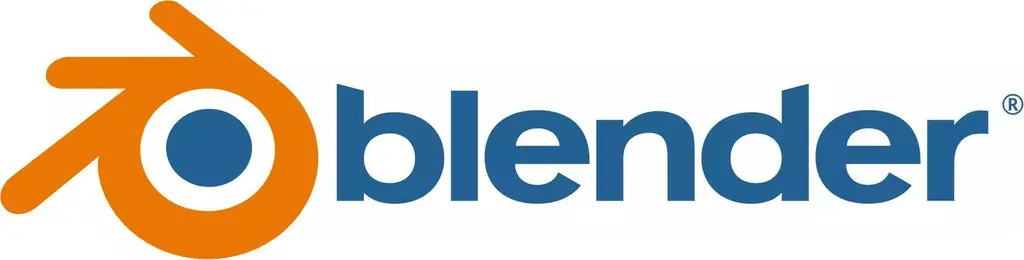
Blender فريد من نوعه في أن تحرير الفيديو ليس سوى جزء بسيط مما يمكنه فعله. البرنامج المجاني مفتوح المصدر المتاح لأنظمة Mac و Windows و Linux ، هو في الواقع مجموعة كاملة من أدوات الإنشاء ثلاثية الأبعاد الاحترافية.يمكنك استخدامه للنمذجة ثلاثية الأبعاد والنحت والرسم والرسوم المتحركة وغير ذلك الكثير. يتضمن أدوات قوية للتركيب البصري وحتى تطوير الألعاب ثلاثية الأبعاد.
مدمج في كل ذلك محرر تسلسل فيديو Blender (VSE) ، والذي قد يكون من الصعب بعض الشيء الوصول إليه واكتشافه في البداية ، نظرًا لأن الواجهة مصممة للتعامل مع أكثر بكثير من مجرد تحرير الفيديو. لحسن الحظ ، هناك العديد من موارد الدعم المتاحة ، من البرامج التعليمية المجانية إلى التدريب المدفوع من Blender Institute واشتراك Blender Cloud. بمجرد أن تعرف طريقك ، ستجد أن VSE محرر غير خطي كامل الميزات ، مع جدول زمني متعدد المسارات ، وأدوات قص وتشذيب ، واختصارات لوحة المفاتيح ، والكثير من الخيارات المتقدمة. بعد ذلك ، بالطبع ، يمكنك دائمًا إضافة رسومات ثلاثية الأبعاد ورسوم متحركة إذا كان هذا هو الشيء الذي تريده - أو إذا كان البرنامج يلهمك لمنحه لقطة.
الأفضل لنظام التشغيل Linux: Kdenlive
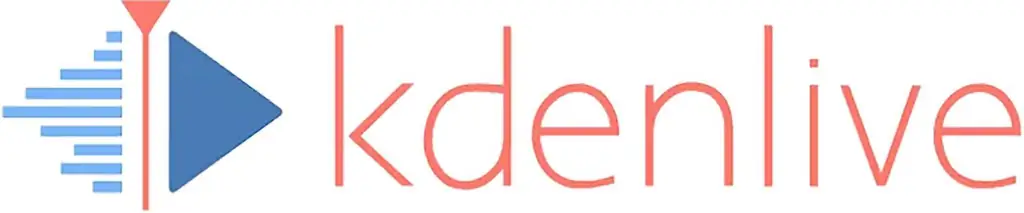
على الرغم من أنه يمكن تنزيل إصدار أقدم لنظام التشغيل Mac وإصدار تجريبي متاح لنظام التشغيل Windows ، فقد تم تصميم Kdenlive ، مثله مثل الكثير من البرامج مفتوحة المصدر ، للعمل على أنظمة تشغيل Linux. مبني على إطار عمل وسائط MLT ، إنه حل ممتاز وشائع لتحرير فيديو Linux وأعلى محرر مفتوح المصدر بشكل عام. الواجهة بسيطة وسهلة الاستخدام ، وتبدو مألوفة لدى الأشخاص الذين استخدموا iMovie. يمكنك أيضًا تخصيصه وفقًا لاحتياجاتك وتفضيلاتك.
الجدول الزمني Kdenlive يعمل بكامل طاقته ، ويدعم عدد غير محدود من مقاطع الفيديو / الصوت ، وأشكال الموجات الصوتية المرئية ، وعرض المعاينة ، واختصارات تشغيل "JKL". يأتي مزودًا بمجموعة قوية من الانتقالات والتأثيرات والفلاتر ، ومن السهل سحبها إلى المقاطع وتعديل إعداداتها ومشاهدة معاينة مباشرة. عندما تكون جاهزًا لتصدير الفيديو النهائي الخاص بك ، يمكنك الاختيار من بين عدد كبير من أنواع الملفات السائدة والإعدادات المسبقة.
الوصيف ، الأفضل لنظام التشغيل Linux: Flowblade

لا يقدم Flowblade إصدارات لنظام التشغيل Mac أو Windows في وقت كتابة هذا التقرير - فهو يركز على توفير تجربة تحرير فيديو سريعة ومستقرة لنظام التشغيل Linux. من خلال تجنب الكثير من الميزات الإضافية التي يمكن أن تبطئها وتعقد العملية للمستخدمين المنزليين ، فإنها تنجح في إنشاء تجربة تحميل وتشغيل أكثر سرعة من الكثير من برامج التحرير الأخرى. يساعد هذا أيضًا في منحها مزيدًا من الاستقرار ، وتقليل الأعطال التي تميل إلى إصابة المنتجات مفتوحة المصدر الأخرى بشكل متكرر.
يجب أن تبدو واجهة Flowblade ذات المظهر الحديث مألوفة وبديهية للكثيرين ، باستخدام أزرار أداة المخطط الزمني التي تناسب صف واحد. يوجد ضمن شريط الأدوات المختزل قليلاً هذا أكثر من أدوات نقل وتقليم كافية للوظيفة ، على الرغم من أن نموذج "إدراج التحرير" الذي يدفع تلقائيًا كل المقاطع معًا إلى اليسار قد يستغرق بعض الوقت للتعود عليه إذا كنت قادمًا من برامج أخرى. كما أنه يستفيد من التأثيرات العديدة المتاحة لمحرري فيديو Linux ، من الانتقالات ومرشحات الصور إلى العناوين المخصصة وتحرير الصوت المستند إلى الإطارات الرئيسية.
الأفضل لنظام التشغيل Windows: Avidemux

Avidemux ، المتاح للتنزيل المجاني لأنظمة التشغيل Windows و Mac و Linux ، لا يحاول أن يكون محرر فيديو كامل يعتمد على الجدول الزمني. بدلاً من ذلك ، تم تصميمه لإجراء تغييرات بسيطة إلى حد ما وإخراج ملف معدل. يمكنك استيراد الفيديو المصدر الخاص بك وتحديد الأجزاء المراد قطعها عن طريق تحديد إطارات البداية والنهاية. يمكنك تطبيق المرشحات ، مع بعض الخيارات الجمالية مثل تأثيرات الألوان والحدود ، بالإضافة إلى خيارات أخرى تعمل على تحسين المقطع عن طريق زيادة وضوح الصورة أو تقليل التشويش. يمكنك أيضًا إضافة مقاطع إضافية إلى نهاية مقطعك الحالي ، ولكن قد يكون هذا النوع من العمل هو الأفضل لمحرر غير خطي كامل.
قد تجد Avidemux مفيدًا للغاية عندما لا تحتاج إلى إجراء أي تعديلات على الفيديو على الإطلاق ؛ كجزء من خطوة التصدير ، يمكن لـ Avidemux تشفير الفيديو والصوت إلى مجموعة رائعة من أنواع الملفات ، مع قدر كبير من الخيارات التفصيلية للإخراج.إذا كان لديك الكثير من المقاطع لتشفيرها ، فيمكنك وضعها في قائمة انتظار للمعالجة واحدة تلو الأخرى.
الأفضل للتحرير الأساسي: VidCutter

إذا كنت تبحث فقط عن إجراء تعديل سريع وبسيط ، فإن البرامج المجانية مفتوحة المصدر هي مكان ذكي للالتفاف. يتفوق VidCutter في فعل ما يوحي به اسمه: قص الفيديو. يمكن للبرنامج عبر الأنظمة الأساسية استيراد وتصدير معظم التنسيقات الشائعة ، مثل AVI و MOV و MP4 و MPEG وغيرها. تشتمل واجهته (التي تحتوي على خيارات السمة الفاتحة والداكنة) على عدد قليل من العناصر: تعرض منطقة المعاينة الوسائط المستوردة ، ويمكن لجدول زمني أحادي المسار في الجزء السفلي أن يعرض الصور المصغرة إذا قمت بالتبديل على الخيار. حدد نقطتي البداية والنهاية على المخطط الزمني ، وستتم إضافة اختيارك إلى فهرس القصاصة على الجانب. يمكنك إضافة مقاطع متعددة بهذه الطريقة وسحبها وإفلاتها لإعادة ترتيبها في الفهرس. سيؤدي حفظ الفيديو إلى تصدير مقاطعك إلى ملف بهذا الترتيب ، وسيتطابق الملف الجديد مع تنسيق الفيديو الخاص بالمصدر.
الأفضل للتحرير في الوقت الفعلي: LiVES

LiVES (متاح للتنزيل المجاني لنظام Linux ، مع إصدار لنظام التشغيل Windows قيد التشغيل) هو محرر فيديو غير خطي مع تطبيقات إضافية موجهة نحو نوع معين من المستخدمين: الفارس الفيديو ، أو VJ. إلى جانب وظائف التحرير القياسية ، يشتمل LiVES على عدد من ميزات التحرير في الوقت الفعلي التي تسمح لمزج VJ والتحكم في مقاطع الفيديو لتتماشى مع الصوت كله أثناء التنقل في أداء مباشر. أحد أجزاء الواجهة هو محرر المقاطع ، حيث يمكنك تطبيق تأثيرات مثل التلاشي والدوامات والألوان على الوسائط التي قمت باستيرادها. يمكنك بعد ذلك وضع المقاطع وترتيبها على الجزء الآخر من الواجهة ، المخطط الزمني متعدد المسارات ، ليتم عرضها على الفور أو حفظها لاحقًا.
بالطبع ، تعد القدرة على التحكم في مقاطعك والتحكم فيها بسرعة أمرًا ضروريًا لـ VJing المباشر ، لذلك يتيح لك LiVES إنشاء خريطة مفاتيح مخصصة لاستدعاء التأثيرات أو الانتقال بين المقاطع بضغطة زر.يمكنك أيضًا "خدش" الفيديو للخلف وللأمام ، تمامًا كما يفعل منسق الأغاني في التسجيلات. حتى إذا كنت لا تخطط لحجز حفلة VJ في أي وقت قريبًا ، فإن القدرة على الجمع بين الفيديو والصوت معًا في الوقت الفعلي يمكن أن تفتح إمكانيات للتجمعات أو العروض التقديمية الحية.
الأفضل للمؤثرات البصرية: Natron
في حين أن Natron ليس محرر فيديو غير خطي مخصص لقص وتجميع مقاطع الفيديو مثل المنتجات الأخرى في هذه القائمة ، فإنه يوفر طريقة قوية مفتوحة المصدر لتولي جانب مهم آخر من إنتاج الفيديو. إنه برنامج مؤثرات بصرية متعددة المنصات (VFX) وبرنامج تكوين رسومات متحركة ، يُستخدم لتجميع عناصر مختلفة في مرحلة ما بعد الإنتاج لإنشاء "سحر الفيلم" في لقطة أو مشهد معين.
تم إنشاء التأثيرات في Natron باستخدام سلسلة من "العقد". يمكنك تحديد وتعديل تفاصيل التأثيرات على العقدة وتطبيقها على مقطع فيديو ، وربط وتكديس طبقات وفروع متعددة من العقد حسب الحاجة.يسمح ذلك بوظائف مثل نقل العناصر ثنائية الأبعاد / ثلاثية الأبعاد وتغيير حجمها ، ومفتاح الكروما لاستبدال الخلفيات ، وتتبع الحركة لمتابعة النقاط على مقطع فيديو. تدعم Natron أيضًا مجموعة واسعة من مكونات VFX التجارية مفتوحة المصدر والتجارية لإضافة المزيد من الأدوات بناءً على احتياجاتك. بمجرد الانتهاء من اللقطة ، يمكنك التبديل إلى برنامج آخر لتحرير الفيديو أو التسلسل (مثل أي من البرامج مفتوحة المصدر في هذه المقالة) لوضعها في فيديو كامل أطول مع الصوت ومشاهد أخرى.






